win7关机关不了被阻止怎么办 win7软件阻止关机解决方法
win7关机关不了被阻止怎么办,在使用Win7操作系统时,你是否曾经遇到过电脑关机无法完成的情况?或许是某些软件阻止了关机的过程,让你感到头疼不已,不用担心我们可以通过一些简单的方法解决这个问题。本文将为你介绍解决Win7关机被阻止的问题以及相应的解决方法,让你能够顺利关机,享受更好的电脑使用体验。
解决方法:
1、打开桌面右下角的“开始”按钮,再打开“运行”程序。或者按住键盘组合键“Win”+“R”调出“运行”窗口。
2、在运行窗口中输入“gpedit.msc”点击“确定”打开“本地组策略编辑器”。
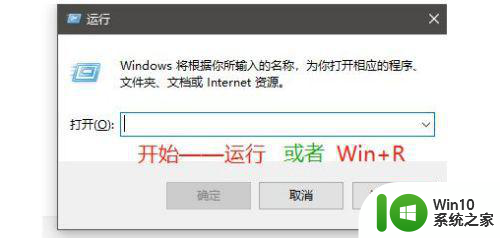
3、在本地组策略编辑器中依次展开“计算机配置”-“管理模版”-“系统”-“关机选项”。
4、右键“关闭会阻止或取消关机的应用程序的自动终止功能”,选择第一项“编辑”。
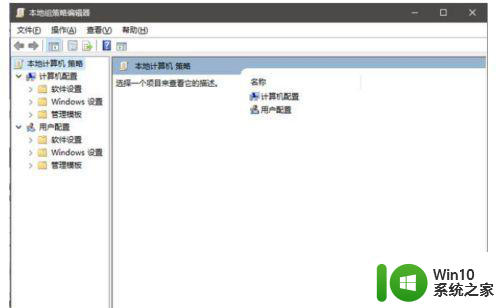
5、在弹出的窗口中选择“已起用”,然后依次点击“应用”和“确定”,设置到这里关机就不需要手动选择“强制关机”了,但是会有结束进程的倒计时,如果开的窗口太多的话,反而会更浪费时间。
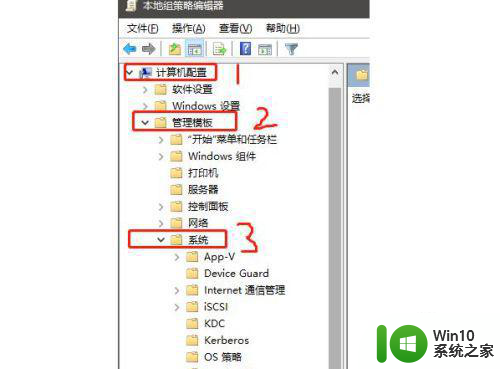
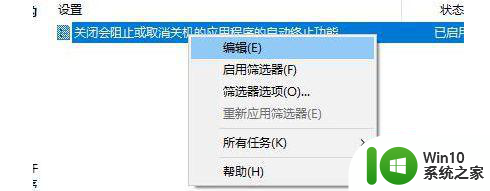
6、运行“regedit”打开注册表编辑器第七步:依次展开“HKEY_LOCAL_MACHINE”-“SYSTEM”-“MCurrentControlSet”-“Contro”。
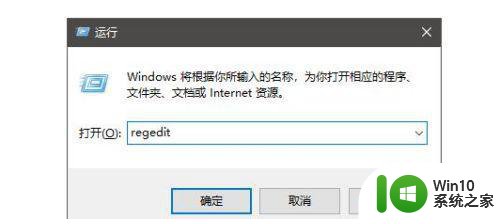
7、右键“WaitToKillServiceTimeout”选择第一项“修改”,将“数值数据”改成“0”并单击“确定”就可以达到快速关机的效果啦。
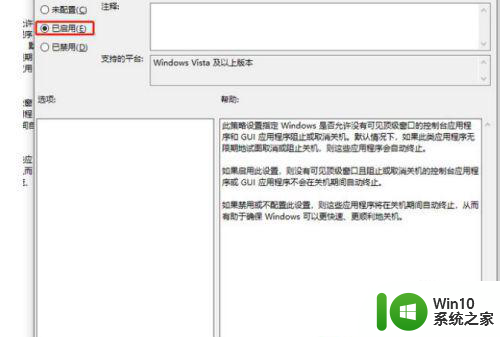
以上就是win7关机关不了被阻止怎么办的全部内容,还有不懂的用户可以根据小编的方法来操作,希望能帮助到大家。
win7关机关不了被阻止怎么办 win7软件阻止关机解决方法相关教程
- win7自动关机某些程序阻止无法解决怎么办 如何解决win7自动关机时遇到程序阻止的问题
- win7怎么关闭阻止窗口弹出功能 win7如何关闭窗口拦截功能
- win7阻止启动疑难解答连不上网怎么办 Win7阻止启动疑难解答网络连接问题解决方法
- win7阻止所有弹窗广告设置方法 win7阻止弹窗广告怎么设置
- win7怎么阻止疑难解答 window7笔记本电脑疑难解答阻止方法
- win7此程序被组策略阻止,请与管理员联系如何处理 win7程序被组策略阻止怎么办
- 如何解除win7防火墙对软件的阻止 解除win7防火墙阻止程序方法
- win7下载东西遇到筛选器阻止怎么取消 被筛选器阻止下载的文件怎么处理win7
- win7打开网页提示应用程序已被java安全阻止处理步骤 win7打开网页提示应用程序已被java安全阻止怎么处理
- win7组策略被禁止运行怎么解决 win7组策略被阻止运行怎么办
- win7如何阻止一切广告弹窗 w7旗舰版怎么关闭广告
- windows7怎么阻止广告弹窗 win7如何关闭弹窗广告
- window7电脑开机stop:c000021a{fata systemerror}蓝屏修复方法 Windows7电脑开机蓝屏stop c000021a错误修复方法
- win7访问共享文件夹记不住凭据如何解决 Windows 7 记住网络共享文件夹凭据设置方法
- win7重启提示Press Ctrl+Alt+Del to restart怎么办 Win7重启提示按下Ctrl Alt Del无法进入系统怎么办
- 笔记本win7无线适配器或访问点有问题解决方法 笔记本win7无线适配器无法连接网络解决方法
win7系统教程推荐
- 1 win7访问共享文件夹记不住凭据如何解决 Windows 7 记住网络共享文件夹凭据设置方法
- 2 笔记本win7无线适配器或访问点有问题解决方法 笔记本win7无线适配器无法连接网络解决方法
- 3 win7系统怎么取消开机密码?win7开机密码怎么取消 win7系统如何取消开机密码
- 4 win7 32位系统快速清理开始菜单中的程序使用记录的方法 如何清理win7 32位系统开始菜单中的程序使用记录
- 5 win7自动修复无法修复你的电脑的具体处理方法 win7自动修复无法修复的原因和解决方法
- 6 电脑显示屏不亮但是主机已开机win7如何修复 电脑显示屏黑屏但主机已开机怎么办win7
- 7 win7系统新建卷提示无法在此分配空间中创建新建卷如何修复 win7系统新建卷无法分配空间如何解决
- 8 一个意外的错误使你无法复制该文件win7的解决方案 win7文件复制失败怎么办
- 9 win7系统连接蓝牙耳机没声音怎么修复 win7系统连接蓝牙耳机无声音问题解决方法
- 10 win7系统键盘wasd和方向键调换了怎么办 win7系统键盘wasd和方向键调换后无法恢复
win7系统推荐
- 1 系统之家ghost win7 sp1 32位破解安装版v2023.04
- 2 三星笔记本ghost win7 64位最新旗舰版下载v2023.04
- 3 系统之家ghost win7 32位安装稳定版v2023.03
- 4 电脑公司win7 64位最新旗舰版v2023.03
- 5 电脑公司ghost win7 64位破解万能版v2023.03
- 6 雨林木风ghost win7 sp1 64位纯净免激活版v2023.03
- 7 华硕笔记本ghost win7 sp1 64位专业极速版下载v2023.03
- 8 深度技术ghost win7 64位最新专业版下载v2023.03
- 9 电脑公司ghost win7稳定旗舰版原版32位下载v2023.03
- 10 电脑公司ghost win7 sp1 64位极速破解版下载v2023.03